Google検索で何かを検索していて、結果に表示されているリンクをクリックするとします。通常、これらのリンクは新しいタブで開きます。 ただし、これらのリンクが新しいブラウザウィンドウで開くことがあります。 これには2つの主な理由があります。
- ブラウザの設定は、リンクが新しいウィンドウで開くようになっています。 このような場合、新しいウィンドウではなく新しいタブでリンクを開くように設定を変更できます。
- ページ(HTMLソース)へのリンクは、新しいウィンドウを開かなければならないようにコーディングされています。 この場合、何もできません。
この記事では、リンクをクリックしたときにGoogleChromeが新しいウィンドウを開かないようにするさまざまな方法について説明します。
修正1:スティッキーキー機能をオフにする
手順1:[実行]ダイアログを開きます。 ショートカットキー Windows + R に使える
ステップ2:タイプ ms-設定:easyofaccess-keyboard ヒット 入る
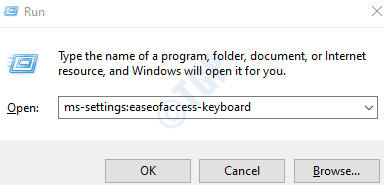
ステップ3: スティッキーキーを使用する セクションで、ボタンを切り替えてスティッキーキー機能をオフにします。
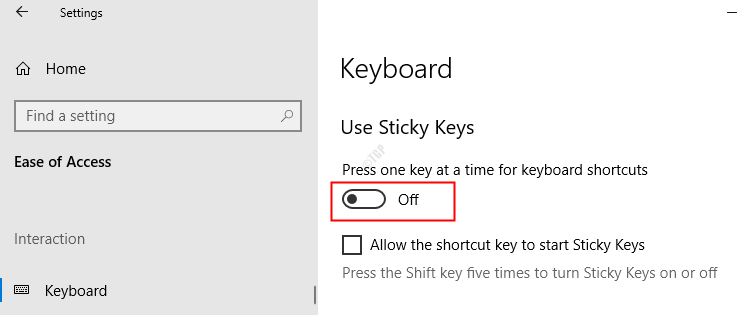
手順4:ブラウザを閉じて、もう一度開きます。 ここで、問題が解決したかどうかを確認します。 そうでない場合は、次の修正を試してください。
修正2:検索ページの設定を変更する
ステップ1:GoogleChromeブラウザを開く
ステップ2:アドレスバー(例:オタクページ)に何かを入力して、 入る

ステップ3:Google検索結果ページで、をクリックします 設定
ステップ4:表示されるメニューから、 検索設定
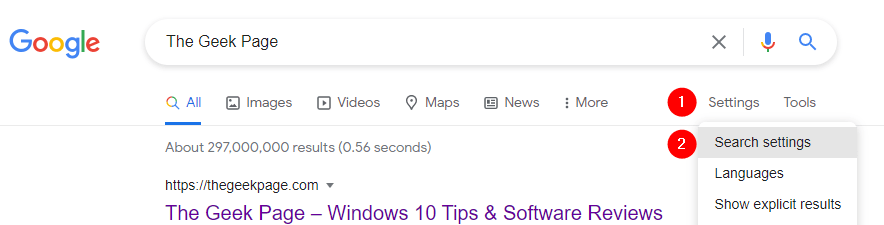
ステップ5:開始ウィンドウで、下にスクロールして見つけます 結果が開く場所 セクション
ステップ6: チェックを外す インクルード 選択した各結果を新しいブラウザウィンドウで開きます オプション

手順7:ブラウザウィンドウを閉じて、再度開きます。 問題が解決したかどうかを確認します。
これで問題が解決しない場合は、次の修正を試してください。
修正3:システム内のマルウェアをチェックする
一部のユーザーは、特定のマルウェアが問題を引き起こしたと報告しています。 このマルウェアは「新しいタブ、新しいウィンドウ」と呼ばれる拡張機能をインストールし、この拡張機能は新しいウィンドウでリンクを開くこの動作を引き起こしました。 システム全体のスキャンを実行し、システムに存在するマルウェアを根絶します
ステップ1:キーを押し続ける Windows + r 実行ウィンドウを開きます
ステップ2:タイプ ms-設定:windowsdefender を押して OK
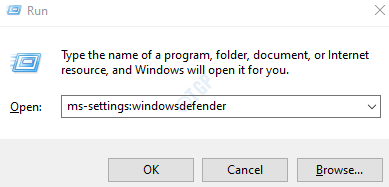
ステップ3:設定ウィンドウで、 ウイルスと脅威の保護
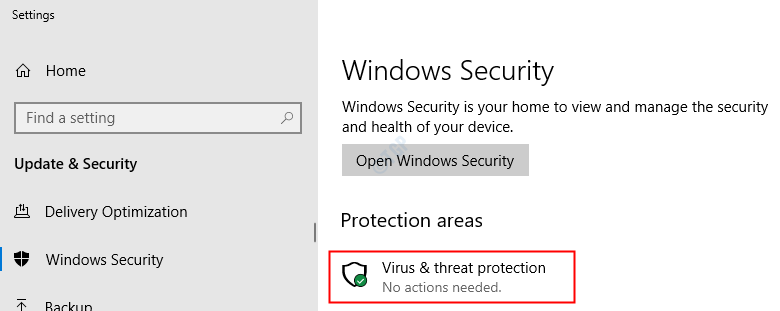
ステップ4:開いたウィンドウで、をクリックします スキャンオプション

ステップ5:選択 フルスキャン を押します 今スキャンして ボタン
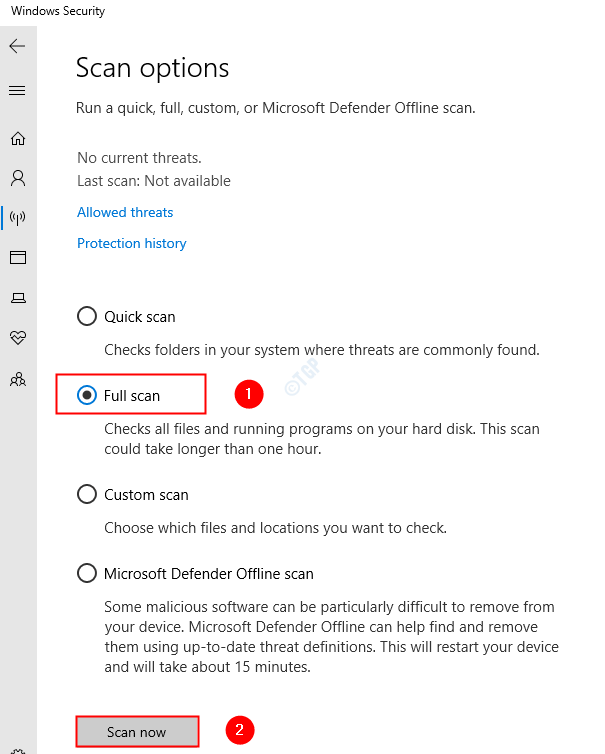
スキャンが終了すると、システム内のウイルスやマルウェアについて通知します。 それらを軽減するために必要な措置を講じてください。
修正4:拡張機能またはアドオンが問題の原因であるかどうかを確認します
ステップ1:実行ダイアログを開きます(Windows + R)
ステップ2:拡張機能やアドオンなしでGoogle Chromeブラウザを開くには、次のコマンドを入力します
32ビットマシンの場合、
"C:\ Program Files \ Google \ Chrome \ Application \ chrome.exe" --disable-extensions --disable-plugins
64ビットマシンの場合、
"C:\ Program Files(x86)\ Google \ Chrome \ Application \ chrome.exe" --disable-extensions --disable-plugins
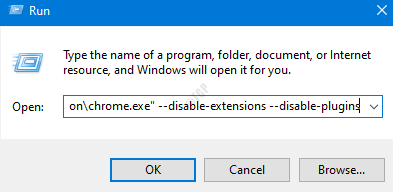
ステップ3:次に、リンクをクリックして、リンクが新しいウィンドウで開いているかどうかを確認します。 リンクが新しいウィンドウで開かれていないことに気付いた場合は、アドオンまたは拡張機能が問題の原因であったことを意味します。
ステップ4:Chromeの拡張機能とアドオンのリストを確認し、一度に1つの拡張機能を無効にして、問題が存在するかどうかを確認します。 この手順を繰り返して、問題のある拡張機能を特定し、Chromeから削除します。 アドオンについても同じことを行います。 ヘルプが必要な場合は、これを確認してください リンク.
修正5:ブラウザ設定をリセットする
これは簡単な修正ですが、これは多くのユーザーが問題を修正するのに役立ちました。
ステップ1:GoogleChromeブラウザを開く
ステップ2:右上隅の3つのドット、メニューオプションをクリックして、 設定

ステップ3:開いた[設定]タブで、左側のメニューから[ 高度な
ステップ4:ドロップダウンから選択します リセットしてクリーンアップします
ステップ5:右側のメニューから、をクリックします 設定を元のデフォルトに復元します
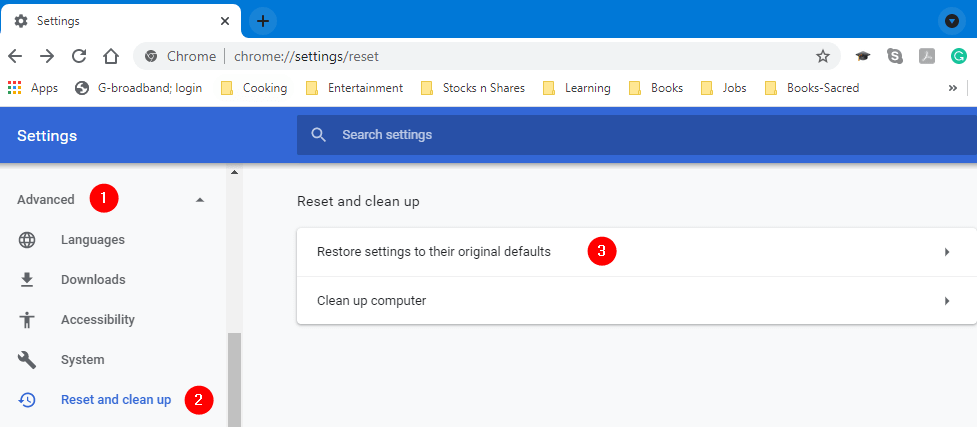
ステップ6:から 設定をリセット? ウィンドウで、をクリックします 設定をリセット
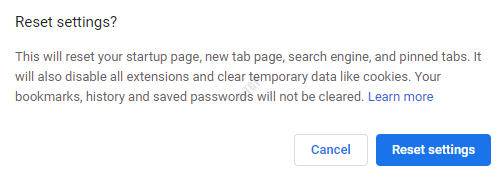
手順7:ブラウザを閉じて再起動し、問題が解決するかどうかを確認します。
それでおしまい。
これが参考になったと思います。 読んでくれてありがとう
コメントをドロップインして、これが役に立った場合に備えてお知らせください。 また、問題が発生した場合はお知らせください。


